Centos系统中安装宝塔Linux面板的详细步骤
栏目:Other 来源:网络 关注:0 时间:2019-09-18
准备工作:阿里云服务器远程ip地址和购买服务的账号和密码 版本Centos 7.X版本,用宝塔远程连接桌面助远程登录安装宝塔。

首先在宝塔官网下载远程连接桌面助手,然后双击即可使用(如图):
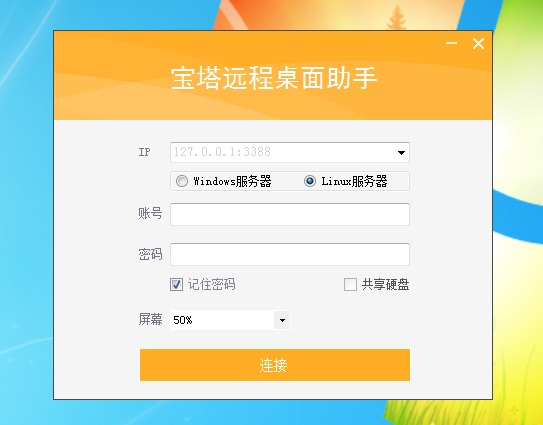
输入对应服务器IP地址,根据服务类型选择Linux服务器。
注意事项:这里的IP地址为外网IP地址,或公有IP地址。如需添加端口,请在IP地址后添加。
Linux的SSH连接
首次次连接,会出现以下弹窗。点击是即可:
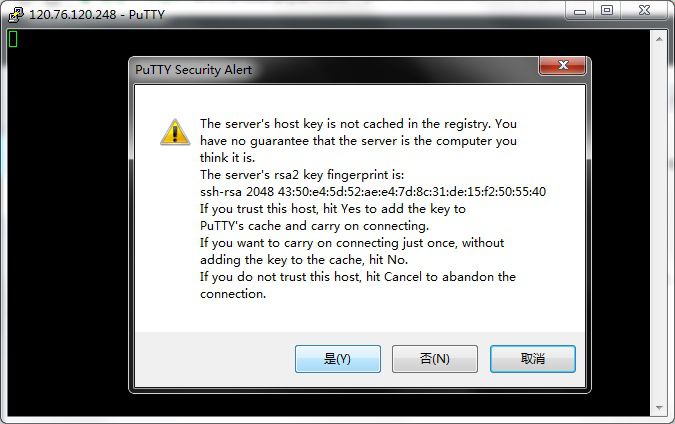
输入服务器账号和密码,点击连接,登录成功后命令行会提示当前的登录成功和登录时间(如图):

如果登录密码错误,系统会提示Accessdenied(访问拒绝)(如图):

安装宝塔:
Centos安装脚本代码:
yum install -y wget && wget -O install.sh http://download.bt.cn/install/install.sh && sh install.sh
粘贴好后回车即可:
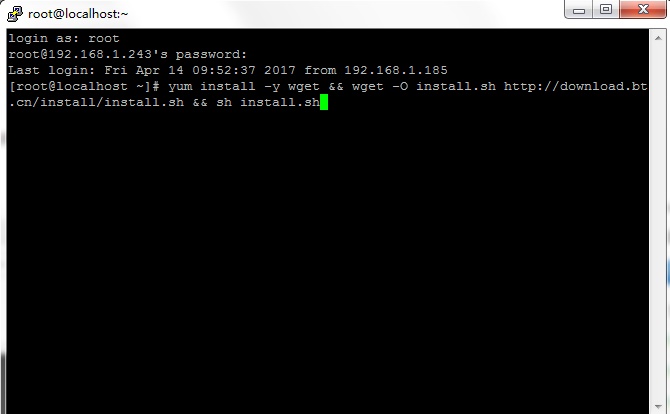
提示你安装时使用那个下载节点,1香港 2广东 3美国 可根据服务器所在地区选择,输入相应数字回车即可:
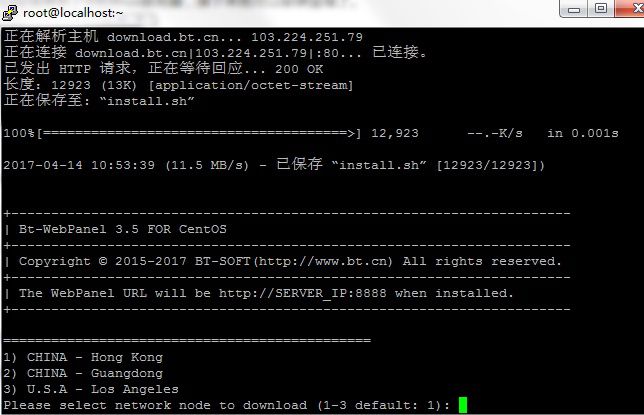
确认是否要安装宝塔,输入y 回车等待安装完即可:
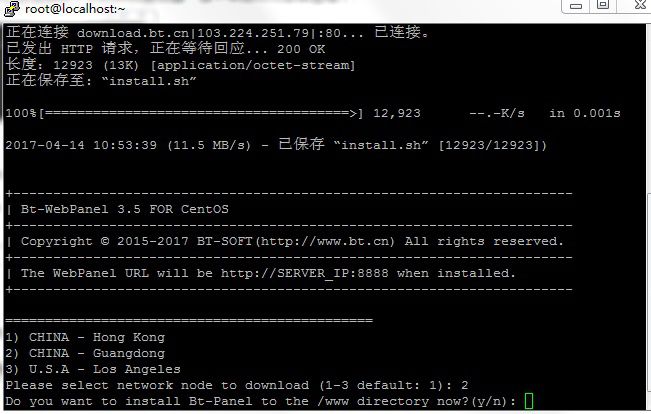
安装完成后,会出现面板地址及默认账号与密码。访问ip:8888,输入账号与密码即可使用宝塔:
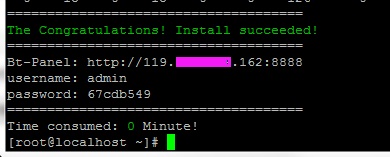
面板环境的安装
安装完成在浏览上打开面板的地址,登入面板,面板会自动推荐你安装环境套件,这里有两种选择,第一种是LNMP套件,第二种是LAMP套件(如图),请使用推荐安装(LNMP套件):
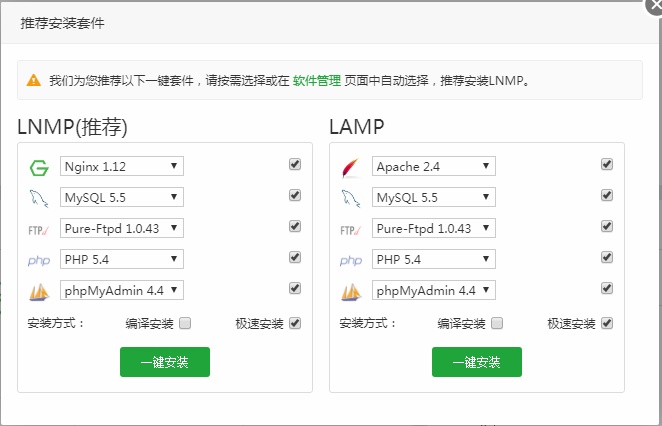
选择安装后的程序后,面板的左上角,会自动显示任务的数量,点击后进入任务列表(如图):
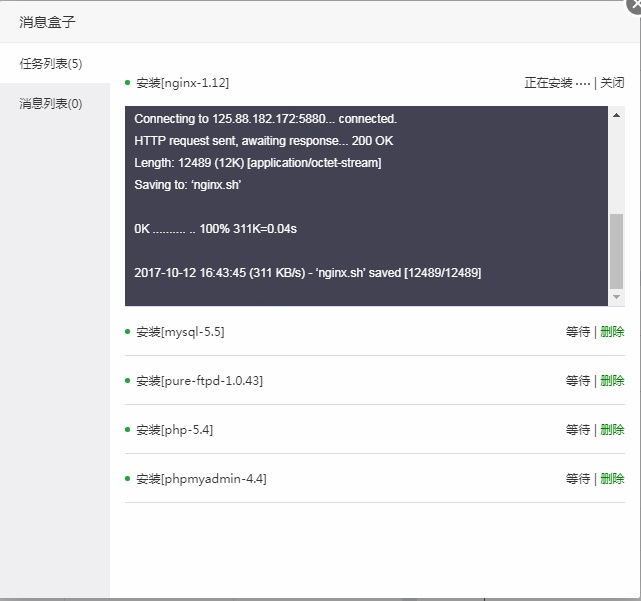
最后,调试面板即可安装网站操作,在浏览器输入 http://你的服务器公网IP:8888/ 即可访问宝塔Linux面板:
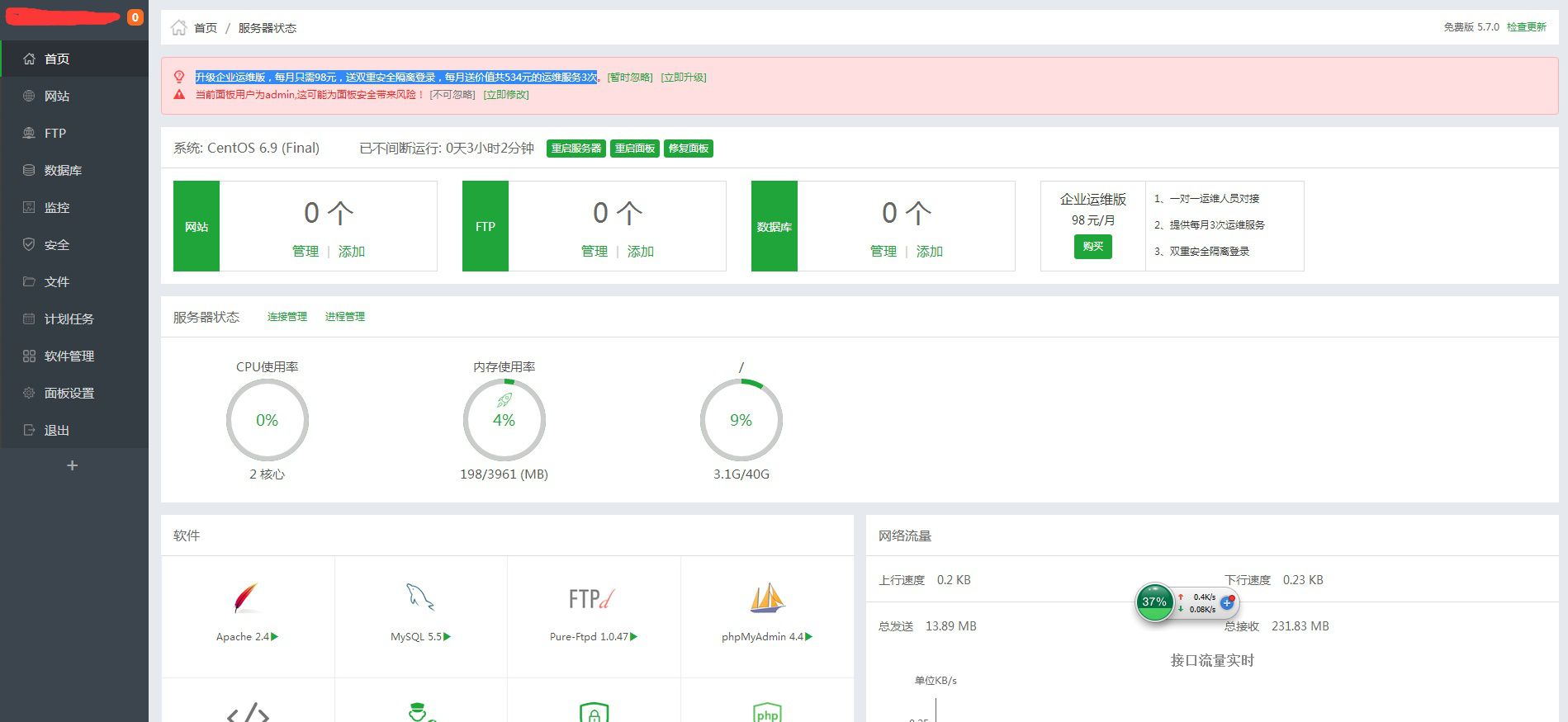
上面是我安装了LAMP界面,关于登录后台后,LAMP和LNMP的选择,你就配置成功了。如果出现无法访问:
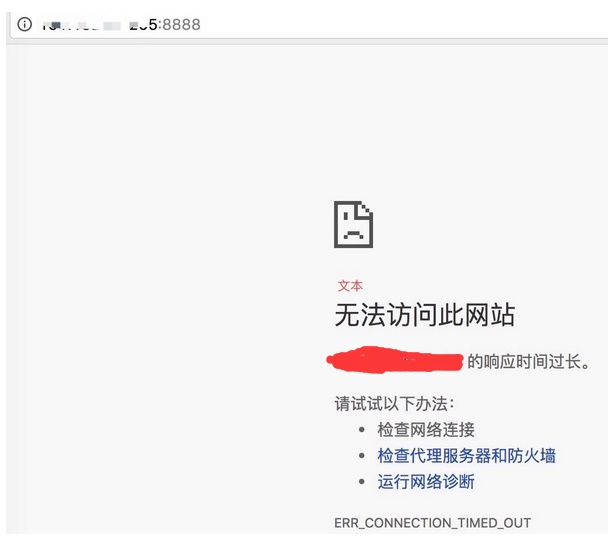
进入阿里云 ——》安全组配置:
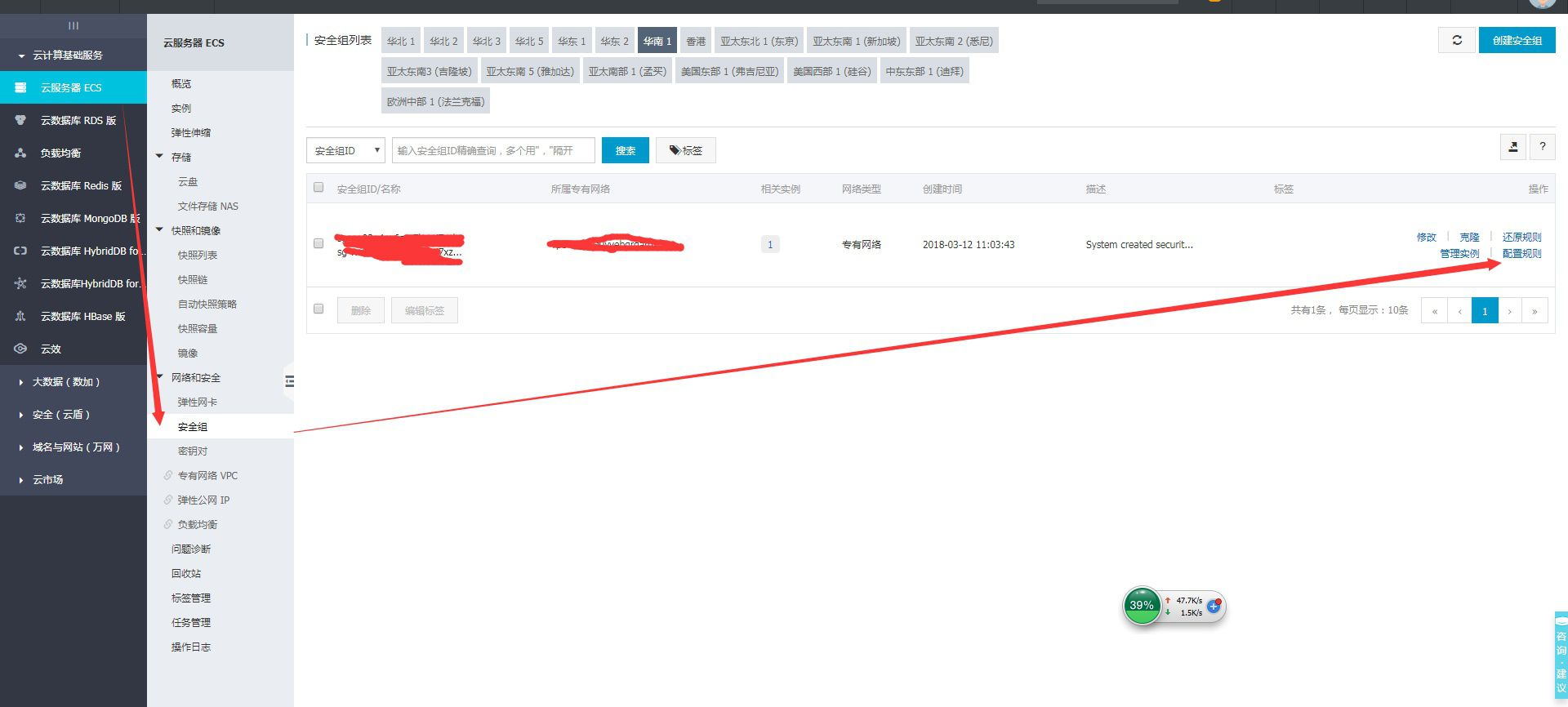
点击快速创建规则:
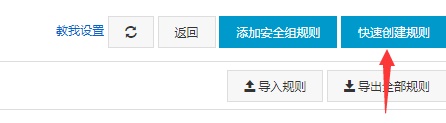
选择如下配置:
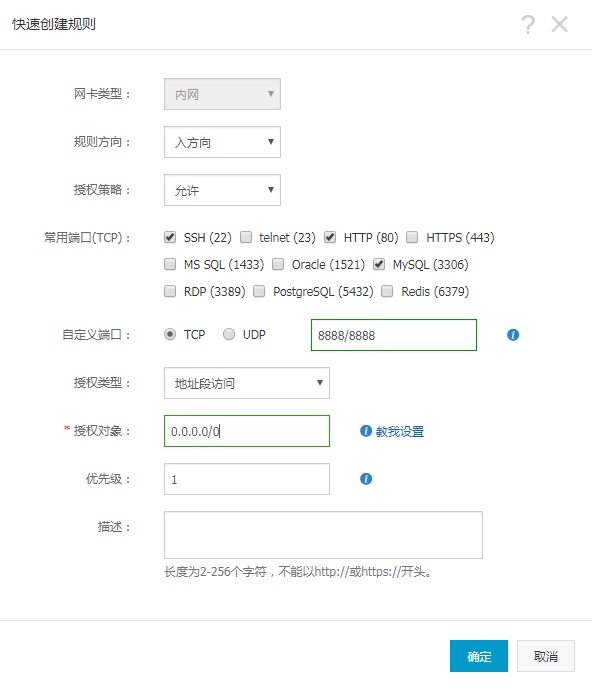
再次在浏览器输入 http://你的服务器公网IP:8888/ 即可访问宝塔Linux面板:
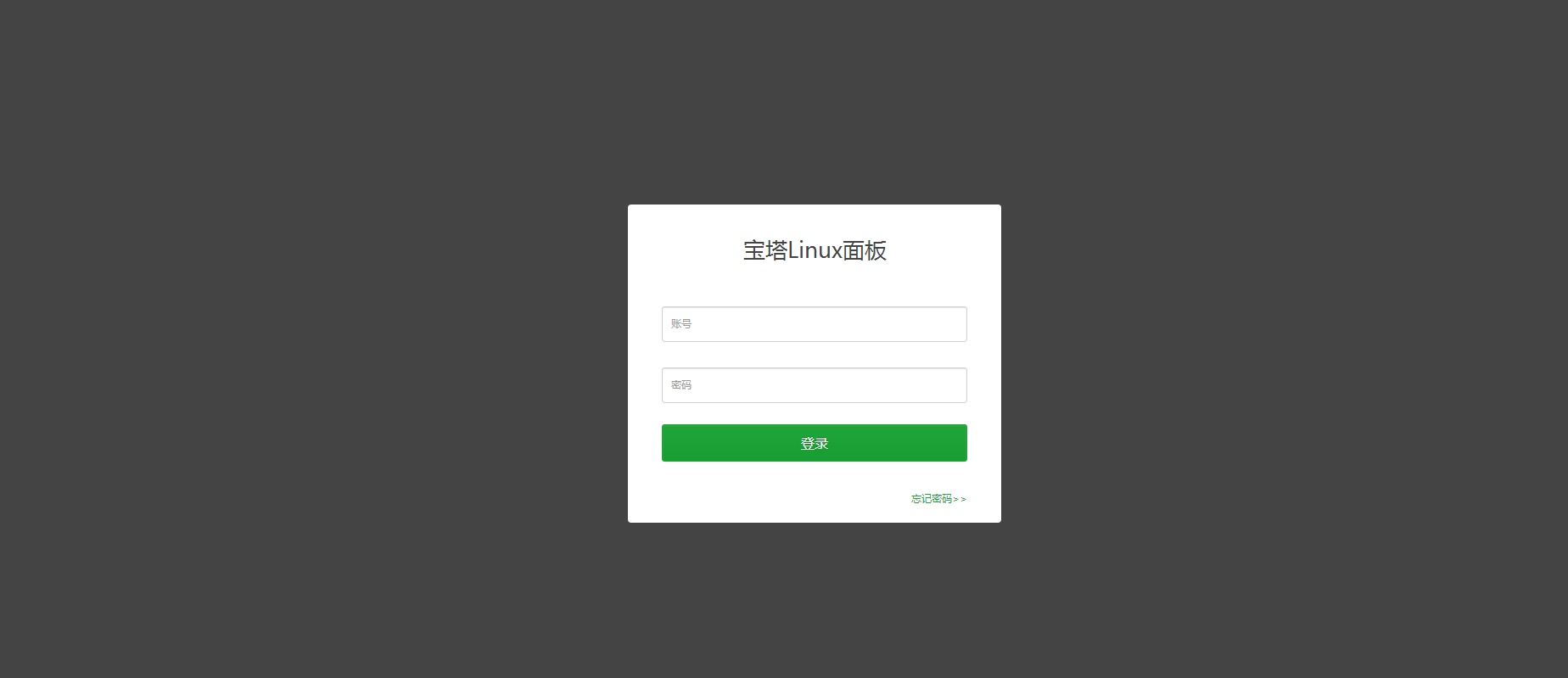
本文标题:Centos系统中安装宝塔Linux面板的详细步骤
本文地址:http://www.q0738.com/other/18620.html